Una de las interesantes posibilidades del blog de DotNetNuke es la de poder publicar entradas a través de una aplicación especializada como puede ser Windows Live Writer. Con la misma tecnología subyacente, se puede usar el mismo Microsoft Word (versión 2007 o superior) para publicar estas entradas. Por petición de varios conocidos pongo el paso a paso de cómo se configura.
1) Crear una entrada de blog con Word
Para realizar esta tarea, usamos el menú Archivo>Nuevo… y de la lista de plantillas seleccionamos “Artículo de blog” para luego pulsar el botón “Crear”:
2) Registrar la dirección del blog
Si es la primera vez que escribimos una entrada, nos saldrá una ventana indicando si queremos configurar la conexión con el blog. Pulsamos la opción de “Registrar ahora” para configurar la conexión con DotNetNuke.
De la lista de proveedores de blog, seleccionamos “Otros” (como podéis ver, se puede usar Word para muchos tipos de blog, aunque hay un estándar denominado MetaWebLogAPI para este tipo de comunicaciones que es el que usa DotNetNuke):
En esta ventana hay que introducir los datos siguientes:
- URL de publicación del blog. Para obtener esta dirección, tenemos que iniciar sesión en nuestro sitio web de DotNetNuke e ir al módulo de blogs. Una vez allí, seleccionamos desde el módulo de administración del blog el enlace “Configurar mi blog”.
que nos lleva a la pantalla de configuración del blog donde aparece la URL. Cópiala y pégala en la caja de texto. - Nombre de usuario: es el nombre de usuario de tu sitio de DotNetNuke con el que estás publicando entradas en el blog (date cuenta que con DNN se permiten distintos blogs por usuario)
- Contraseña: la contraseña asociada
NOTA: deja las opciones de imágenes como aparece de forma predeterminada, es decir, usando “Proveedor de mi blog”
Una vez realizados estos pasos, ya tienes configurada la conexión con DotNetNuke. Esta configuración será recordada para la próxima vez. Puedes configurar varias cuentas de blog ideal para escribir el artículo una vez y publicarlo en diversos sitios web.
3) Escribir el artículo
El interfaz de usuario del tipo de entrada de blog es algo distinta de la de un documento, pero con opciones suficientes para escribir casi cualquier entrada (digo “casi”, porque las opciones de Plugins que tiene el Windows Live Writer me parece más completa).
4) Publicar
Una vez escrito el artículo podemos pulsar el botón de “Publicar” para que automáticamente se publique la entrada en el blog. Como opciones adicionales, podemos publicar la entrada como borrador, añadir/quitar categorías, etc.
Otra opción interesante es la de poder editar una entrada existente, pulsando el botón “Abrir existente…”, que nos permite seleccionar de una lista las entradas que actualmente están publicadas en nuestro blog de DotNetNuke.
Espero que os haya sido útil.



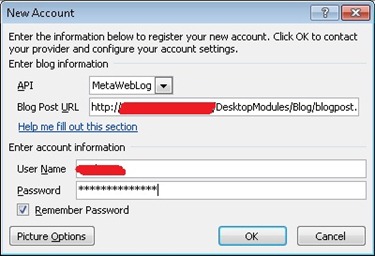




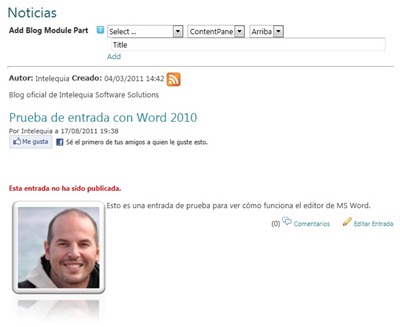
No hay comentarios:
Publicar un comentario